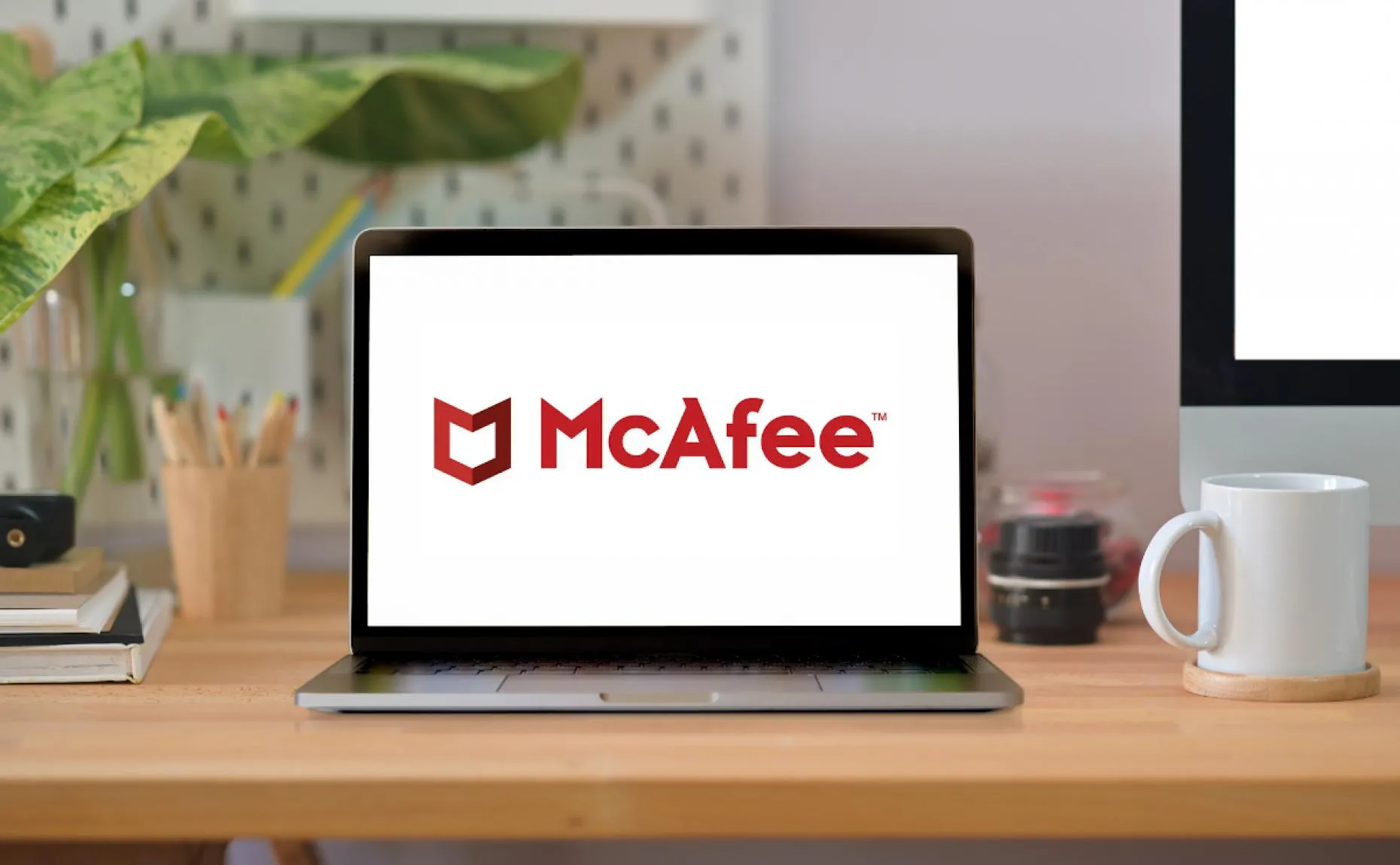Blandt de mange antivirus, som vi kan finde på markedet, er McAfee uden tvivl en af de mest kraftfulde og populære. Det er dog også rigtigt, at det kan give os nogle andre problemer med opdateringer til Windows 10. Der er også andre problemer at vurdere, såsom pris. Af disse og andre grunde beslutter mange brugere at henvende sig til andre antivirus- og andre løsninger. Men først skal du deaktiver McAfee. I dette indlæg forklarer vi, hvordan du gør det korrekt.
Før vi kommer ind på emnet, skal det siges, at McAfee er en femstjernet beskyttelsessoftware, spækket med en række sikkerhedsfunktioner. det er et betalt produkt, det er rigtigt, men at mange brugere betaler meget gerne for alt, hvad de får til gengæld.
Det er McAfee
Selvom indholdet af denne artikel kredser om, hvordan man deaktiverer McAfee, skal det understreges, at det drejer sig om ca. en af de bedste antivirus hvad så. Det er i hvert fald, hvad der udledes af sikkerheds- og ydeevnerapporter og sikkerhedstests, der løbende offentliggøres på internettet.

Det er godt sikker mod virus, trojanske heste og malware. Den har også en avanceret firewall for at beskytte vores pc mod computerangreb. Andre funktioner omfatter: avanceret VPN til at surfe på nettet med ro i sindet, online support, adgangskodehåndtering og filmakulator.
Så hvis det er så godt, hvad er så meningen med at droppe dette antivirus? Svaret er, at der er Andre ret gode alternativer, der også er gratis. Uden at gå videre er der mange, der foretrækker at bruge Windows Defender, antivirus, der kommer installeret fra fabrikken i Microsoft-operativsystemet, da det virker mere pålideligt. Men da det er helt objektivt, må det erkendes, at funktionerne og effektiviteten af McAfee antivirus klart er bedre end Windows Defender.
Under alle omstændigheder, inden du deaktiverer McAfee, er det en god idé at have installationen af dens erstatning klar, så vores computer ikke efterlades ubeskyttet.
Metoder til at deaktivere McAfee
Lad os nu se, hvilke metoder vi har til at afinstallere McAfee fra vores computer. Det skal på dette tidspunkt nævnes, at licens den vil fortsætte med at være aktiv, så længe den er tilbage (de holder normalt et år). Det betyder, at hvis vi efter afinstallation af antivirusprogrammet skifter mening og vil installere det igen, vil licensen stadig være aktiv.
Fra menuen Indstillinger
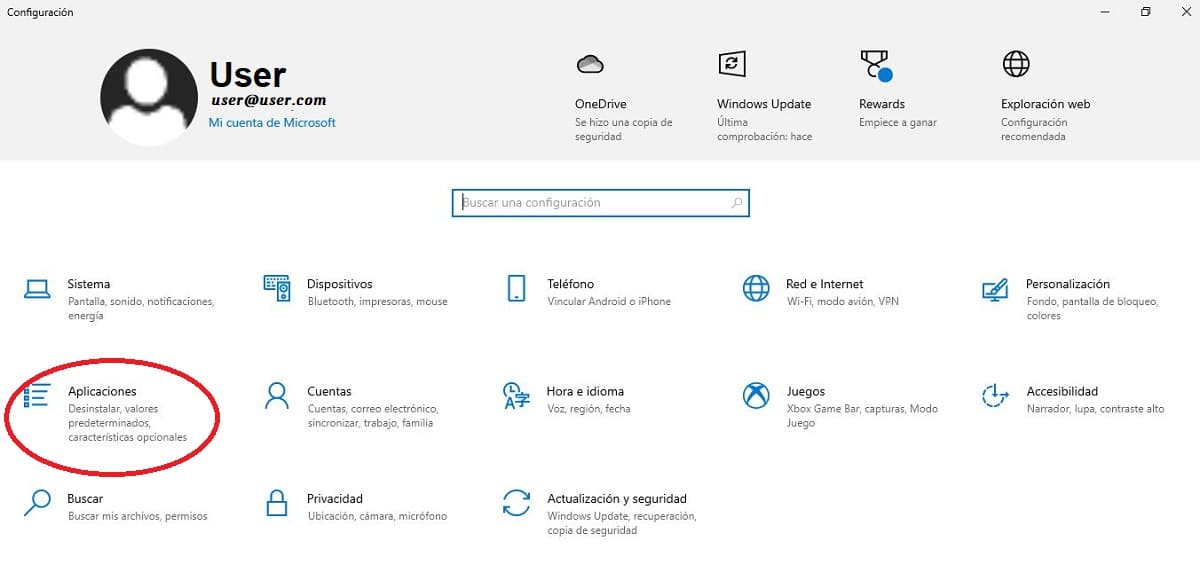
Den nemmeste og mest direkte måde at afinstallere McAfee i Windows 10 er at fortsætte som med ethvert andet program ved at følge disse trin:
- Først går vi til opsætningsmenu af Windows 10.
- I den leder vi efter muligheden "Applikationer".
- Nu skal vi "Applikationer og funktioner" og vi leder efter den der svarer til McAfee.
- Til sidst er det kun tilbage at klikke på muligheden "Afinstaller".
Til sidst, for at afinstallationen skal være fuldført, genstarter vi computeren.
Fra startmenuen
Du kan også deaktivere antivirusprogrammet fra startmenuen, da McAfee, som alle applikationer, også har sin egen adgang der. For at fortsætte med afinstallationen skal du højreklikke på McAfee-ikonet og vælge muligheden «Afinstaller”.
Derefter, for at fuldføre processen, skal du genstarte din pc.
McAfee Removal Tool
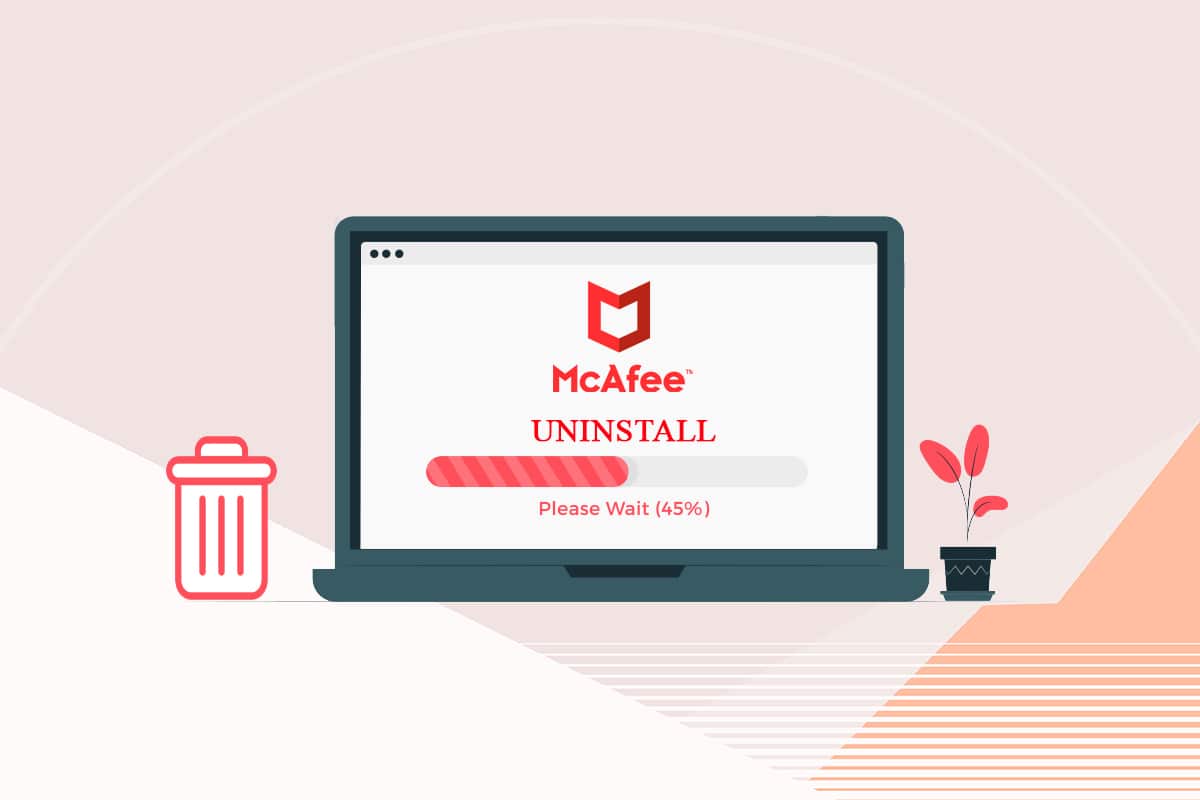
For det tredje en ressource, som vi altid kan gå til, hvis de to andre metoder ikke har virket, eller hvis vi ønsker at udføre en mere udtømmende "sletning". McAfee Removal Tool det er et værktøj skabt af de samme designere af McAfee, der er udviklet specifikt til at afinstallere antivirusprogrammet. Sådan skal vi bruge det:
- Først og fremmest bliver vi nødt til det download McAfee Removal Tool i dette link.
- Efter at have accepteret de tilsvarende sikkerhedsmeddelelser og accepteret vilkårene for brug, indtaster vi verifikationskode vises på skærmen.
- Herefter vil værktøjet selv sørge for at fortsætte med afinstallere McAfee antivirus. Når det er færdigt, genstarter computeren.
Problemer (og løsninger) ved afinstallation af McAfee
Mens du bruger de tre metoder, der er beskrevet i det foregående afsnit, skulle du ikke have nogen problemer med at afinstallere McAfee, nogle gange kan du støde ind i nogle problemer. uforudsete uheld hvilket resulterer i, at antivirus-deaktiveringen ikke fuldføres. Dette er nogle af de ting, vi kan gøre for at løse disse situationer:
- Vi skal være sikre på, at vi har administrator tilladelser passende på vores pc af sikkerhedsmæssige årsager.
- Hvor mærkeligt det end lyder, hvis du ikke kan afinstallere McAfee, er en god løsning geninstaller antivirus igen (derved rette mulige fejl) og fortsæt med at afinstallere igen.
- Hvis vi efter alt dette stadig ikke er i stand til at afinstallere antivirusprogrammet, kan du prøve igen ved at gå ind i Windows på sikker tilstand.
- Den sidste mulighed, og den mest radikale, er at få adgang til konfigurationspanelet og gøre brug af "Nulstil pc".